9 personverninnstillinger for iPhone du bør slå på nå

Apple gjør en bedre jobb enn de fleste selskaper når det gjelder personvern. Men ikke alle standardinnstillingene på iPhone er i brukerens beste interesse.
Hvis du ikke kan høre ringelyden når det kommer et innkommende anrop til din Apple iPhone, er det noen få ting som kan forårsake problemet. Her er en liste over feilsøkingsmetodene du kan prøve.
Det mest vanlige tegnet på at iPhone ikke ringer, er mange tapte samtaler i "Nylig"-delen av Telefon-appen. Når iPhone ikke ringer for innkommende anrop, kan det være mange grunner, alt fra den enkle Ring/Silent-bryteren til alvorlige maskinvareproblemer. Før du går til Apple Store eller sender enheten for reparasjon, kan du prøve noen ting for å fikse mobiltelefonen. Les videre for å lære om disse feilsøkingsmetodene nedenfor.
Innhold
iPhone ringer ikke: Vanlige årsaker
Her er de vanligste årsakene til at ringeren på iPhone ikke fungerer ved innkommende telefonanrop eller FaceTime-anrop:
Nå som du vet de mest populære årsakene til at ringeren på iPhone ikke fungerer, finner du nedenfor noen raske løsninger du må prøve før du kontakter Apple Support:
Les også: Hvordan fikse FaceTime-støy
Hvordan fikse iPhone ringer ikke problem
Jeg har forsket på forskjellige iPhone-ringingsproblemer for innkommende anrop og har funnet noen feilsøkingsmetoder som du kan prøve hjemme uten apper eller maskinvareverktøy. Prøv disse feilsøkingsmetodene i rekkefølgen de vises. Jeg har satt de enkleste metodene først, slik at du kan fortsette med å implementere løsningene i en økende kompleksitet. La oss komme i gang!
1. Ring/Silent-bryter
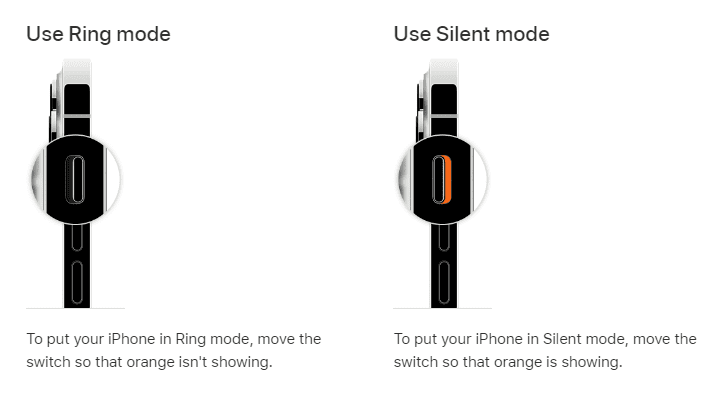
Du har kanskje oversett om Ring/Silent-bryteren er stilt til å dempe ringeren. Ring/Silent-bryteren er over volum opp-knappen på siden av enheten. Hvis du ser et oransje klistremerke på denne bryteren, er den stilt inn på vibrasjon eller stillemodus. Bytt den til ring og burde være i orden. Vanligvis må du dra bryteren opp for å sette enheten til ringemodus.
Les også: Fiks: Microsoft Teams sekundærringer fungerer ikke
2. Sjekk status for mobilabonnementet
iPhone ringer ikke når den ikke har aktive mobil tjenester. De fleste mobilnettverksleverandører forbyr iPhone å koble til nettverkene deres dersom du ikke har fornyet det månedlige eller årlige abonnementet. Dermed må du sjekke med mobiloperatøren før du utfører feilsøking.
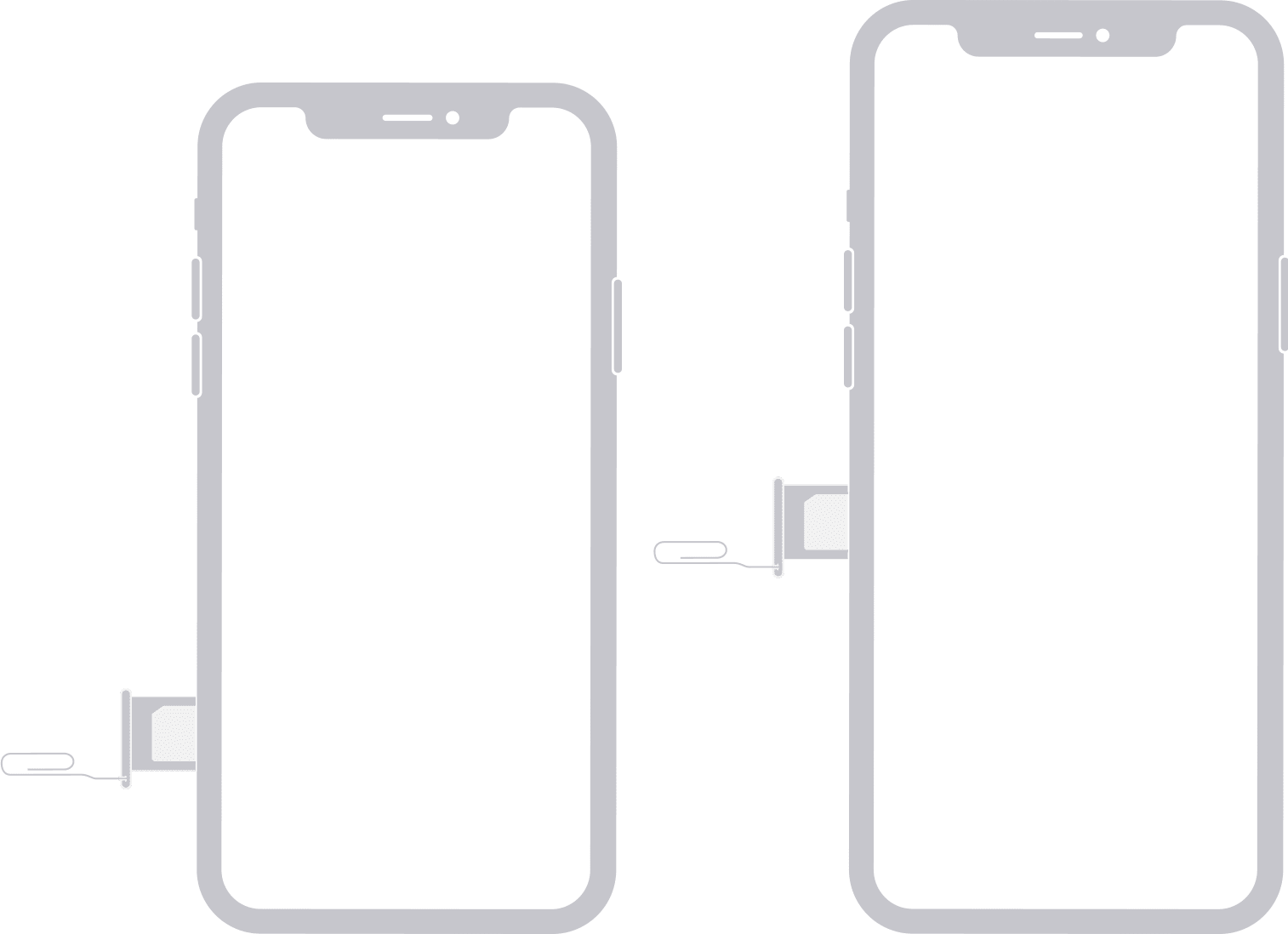
Hvis mobiloperatøren bekrefter at mobiltjenesten er aktiv, sjekk om SIM-kortet er i riktig posisjon. Ta ut SIM-kortet, plasser SIM-kortet på SIM-brettet på riktig måte, og sett det inn i SIM-sporet igjen. Nå, når du ser at nettverkslinjene vises på toppen av enhetens skjerm, be vennene eller familiemedlemmene dine om å ringe deg.
3. Øk ringelyden
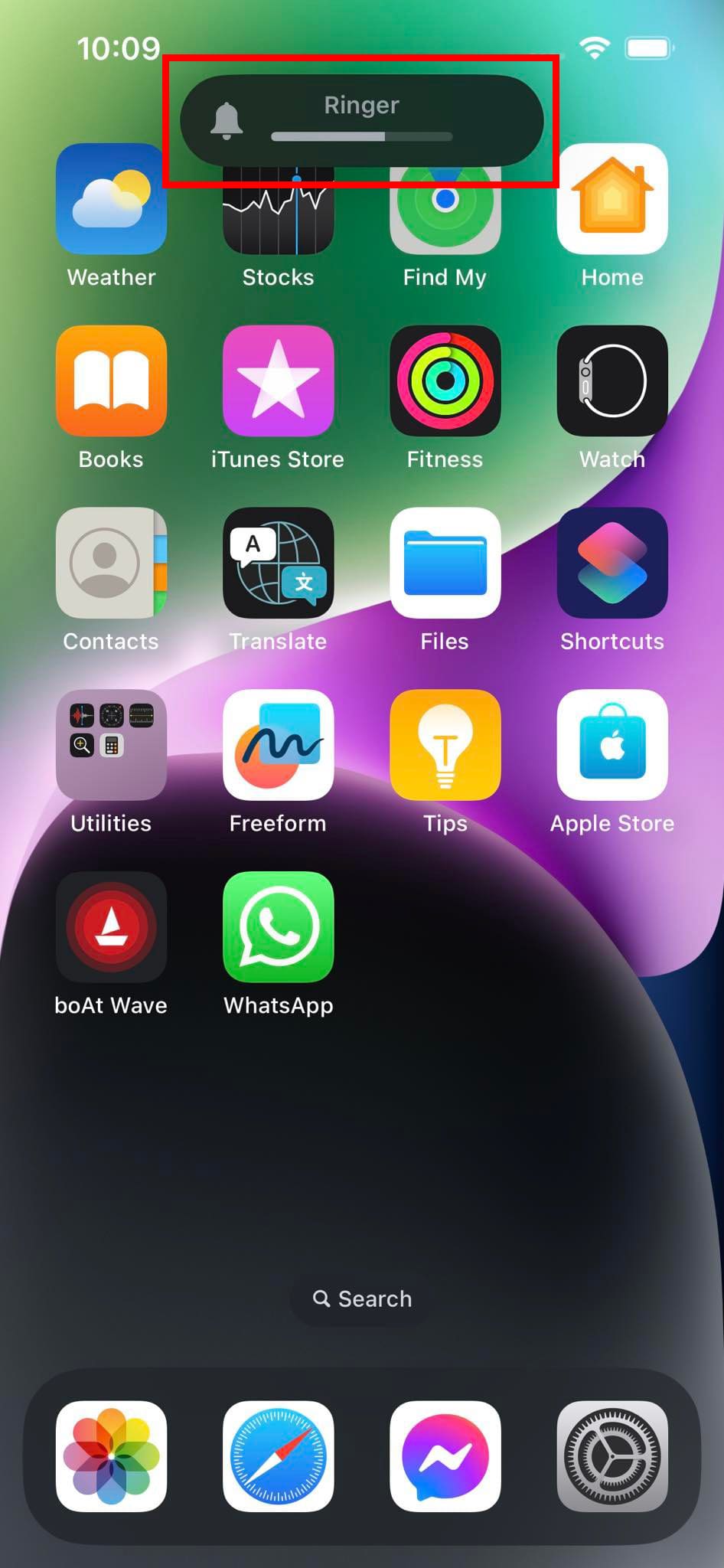
Vær sikker på at du ikke overser at volumknappene på siden av iPhone kontrollerer ringeren. Fra Hjem-skjermen, trykk på Volum opp-knappen på siden av iPhone og sørg for at volumet er på et passende nivå. Hvis du ikke ser Ringelyd-volumlinjen øke med hvert trykk på Volum opp-knappen, må det ha vært deaktivert hele tiden. Som standard deaktiverer iOS Endre med knapper-funksjonen for enhetsvolumet. Finn nedenfor trinnene for å aktivere Volum opp- og Volum ned-knappene:
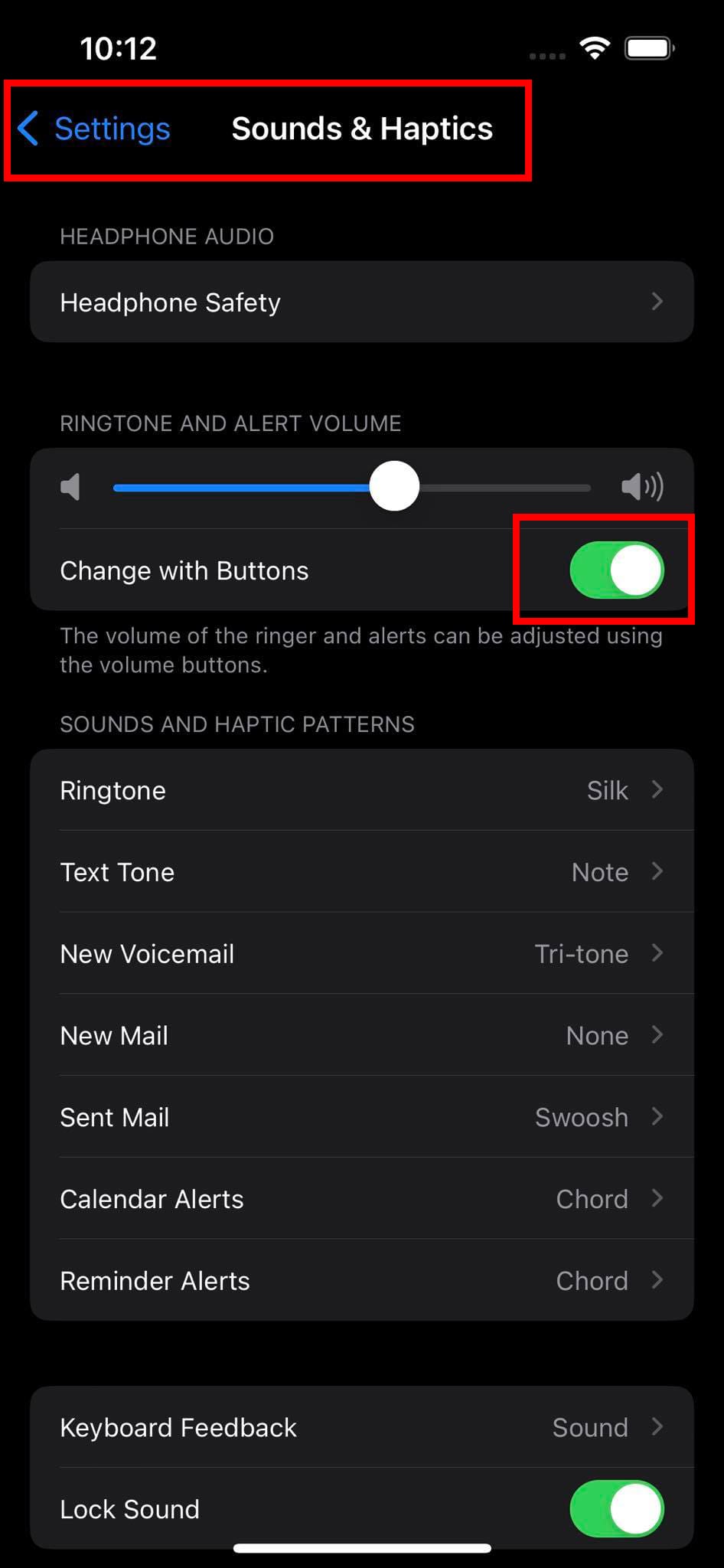
4. Deaktiver fokusmodus
iOS 15 og senere operativsystemer kommer med fokusmodus. Den viktigste funksjonen til denne modusen er at du kan stoppe alle innkommende varsler for samtaler, tekstmeldinger og e-post ved å aktivere tilpassede fokusmoduser for arbeid, søvn, meditasjon osv. Hvis du har aktivert fokusmodus for en stund, men ikke deaktiverte den, vil ikke iPhone ringe ved innkommende samtaler. Her er hvordan du kan deaktivere fokusmodus på iPhone:
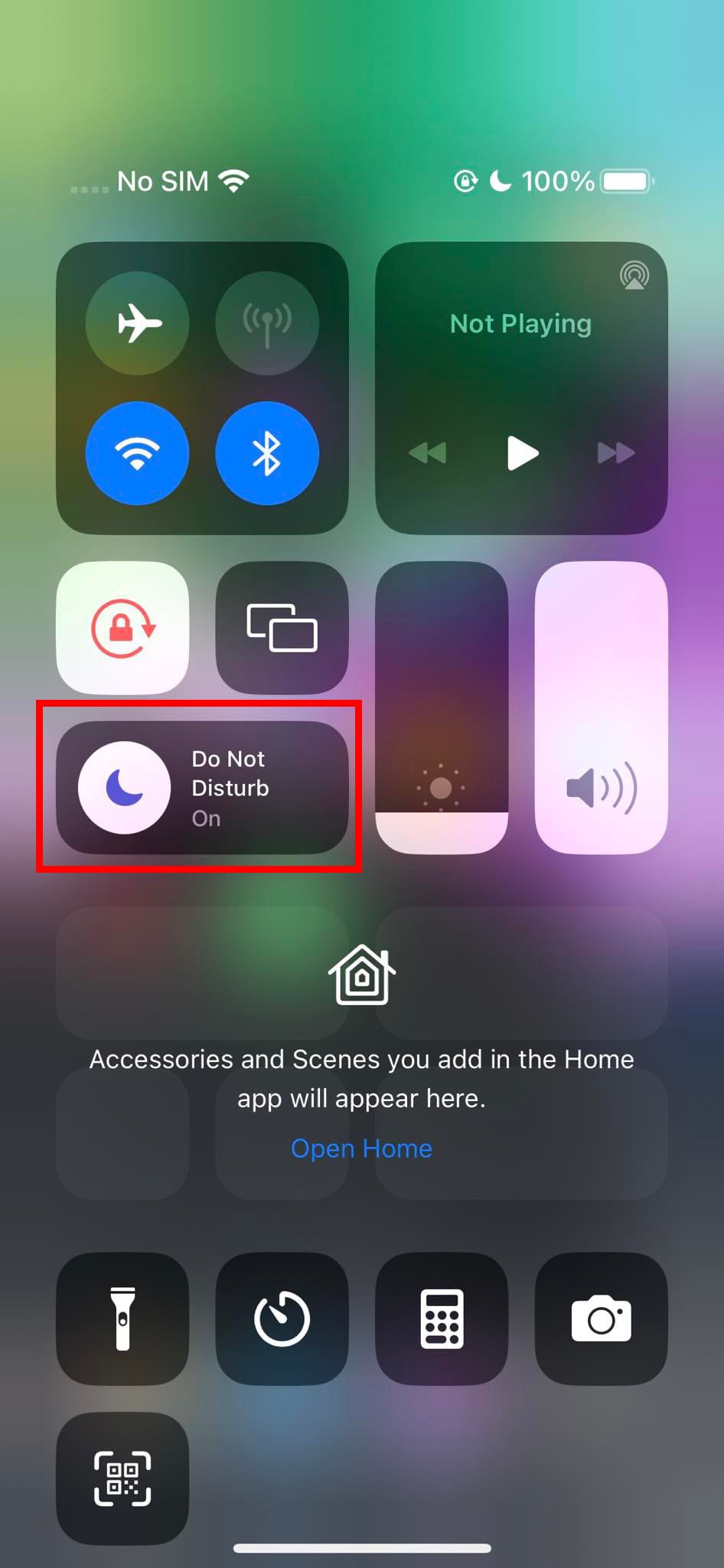
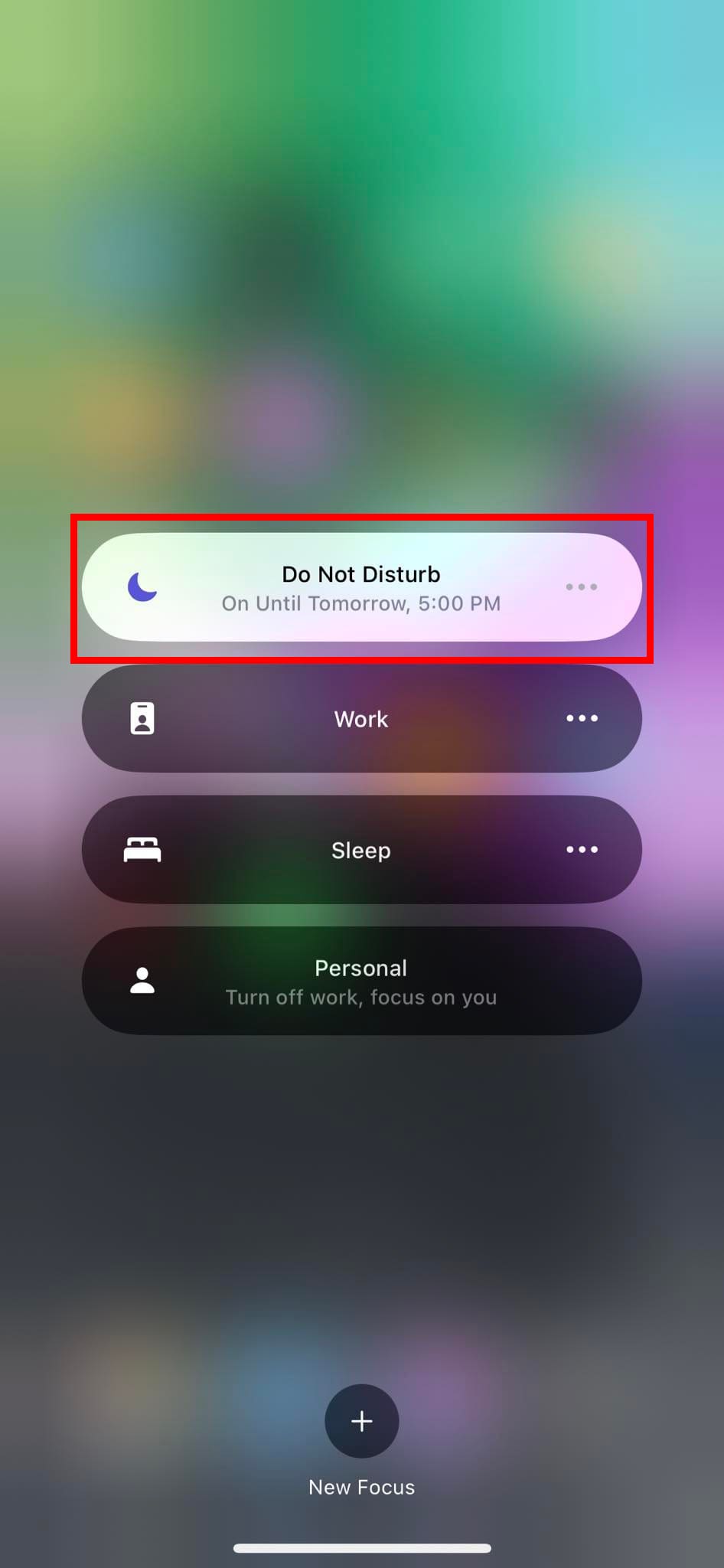
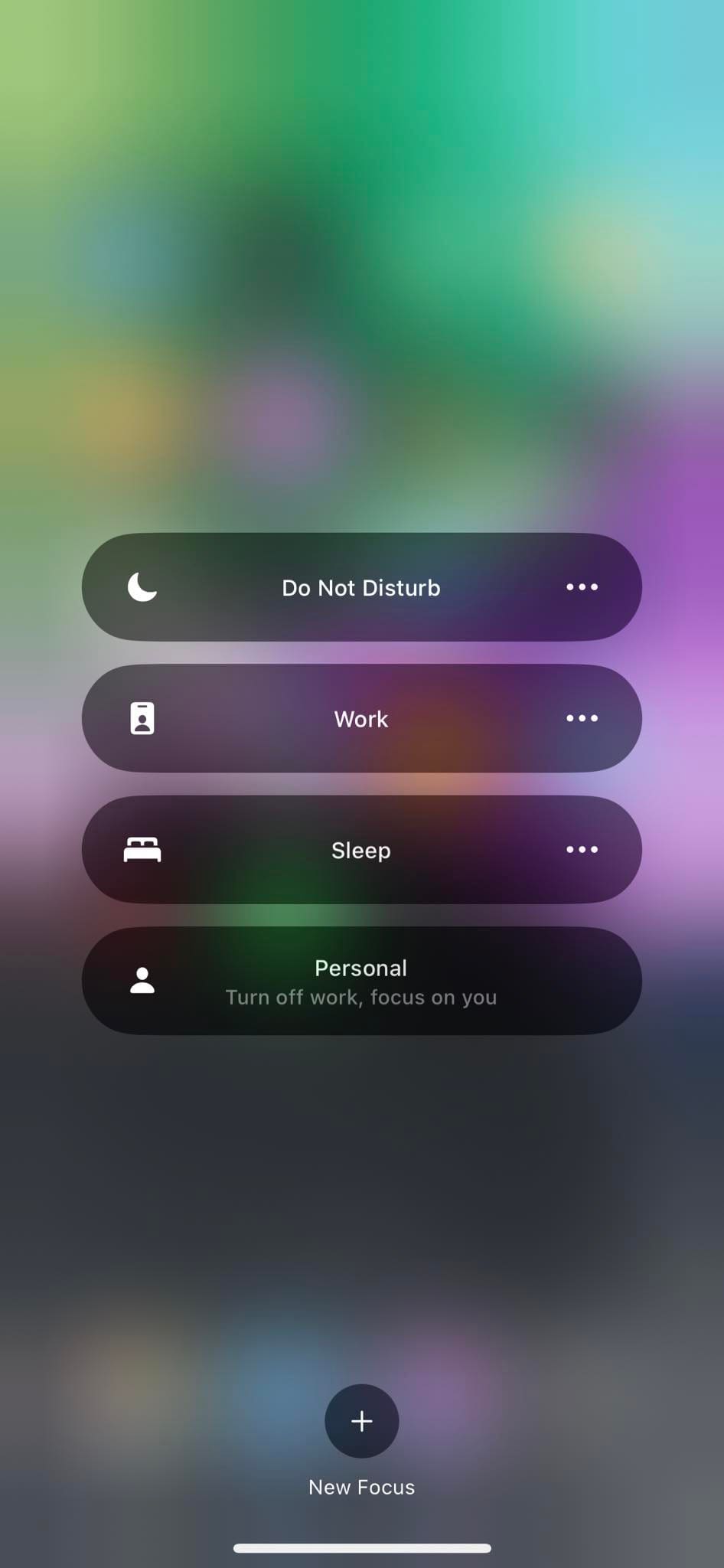
5. Deaktiver flymodus
Flymodus deaktiverer alle nettverksystemene til iPhone. Hvis du har aktivert denne funksjonen med vilje eller utilsiktet, ringer ikke iPhone ved innkommende mobil- eller FaceTime-anrop. Imidlertid, når du deaktiverer flymodus, kan du se mange tapte samtaler hvis noen faktisk ringte deg. Her er hvordan du kan deaktivere flymodus på iPhone:
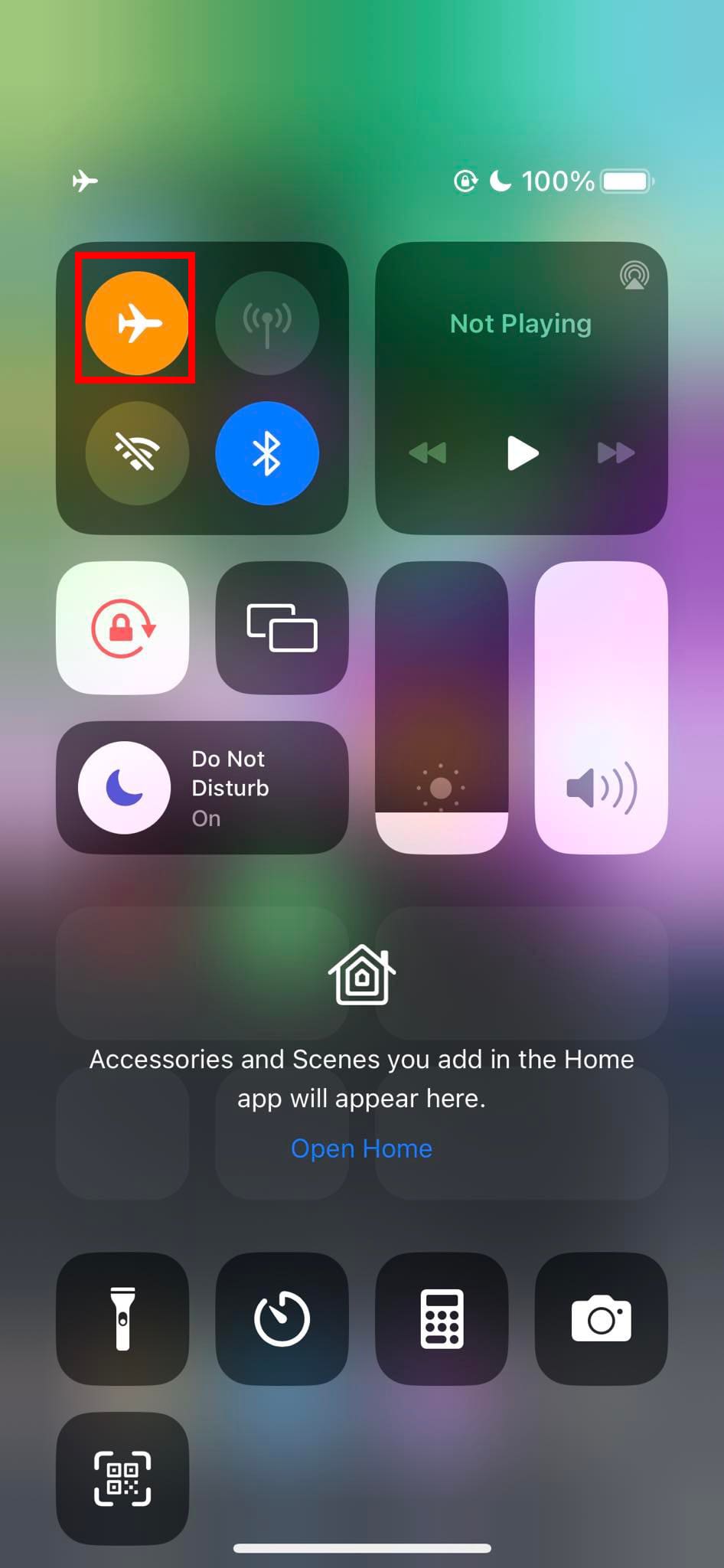
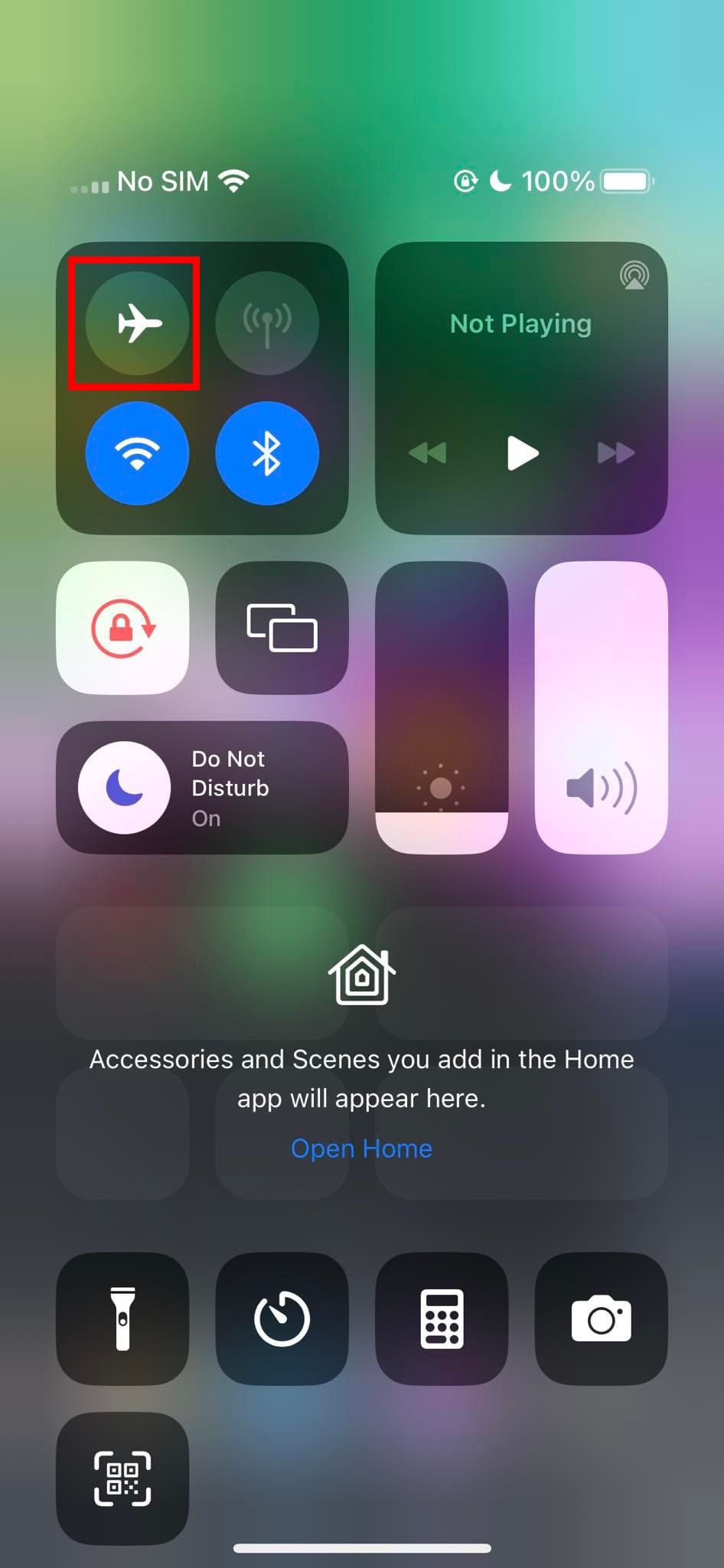
6. Koble fra Bluetooth-hodetelefoner
Hvis du har koblet iPhone til et Bluetooth-hodetelefon, vil ikke enheten ringe når du mottar innkommende samtaler. I stedet vil iPhone sende ringelyden til Bluetooth-hodetelefonen. Når du ikke bruker Bluetooth-hodetelefonen, som Apple AirPods, deaktiver Bluetooth-hodetelefonene. Du kan også prøve å deaktivere Bluetooth fra iPhone ved å rulle ned Control Center og trykke på Bluetooth-ikonet. Aktiv Bluetooth viser et blått ikon, mens en deaktivert viser et grått ikon.
7. Deaktiver stillhet for ukjente anrop
iPhone din har funksjonen Stille ukjente anrop for å hjelpe deg med å unngå potensielle spam- og markedsføringsanrop fra ukjente personer og bedrifter. Når denne funksjonen er aktiv, vil iPhone automatisk omdirigere alle innkommende anrop fra ukjente anropere til din talemelding. Også, iPhone ringer ikke for ukjente anropere når funksjonen er aktiv. Nå, hvis du vil tillate ukjente anropere eller du forventer et anrop fra et ukjent bedriftsnummer, gjør følgende:
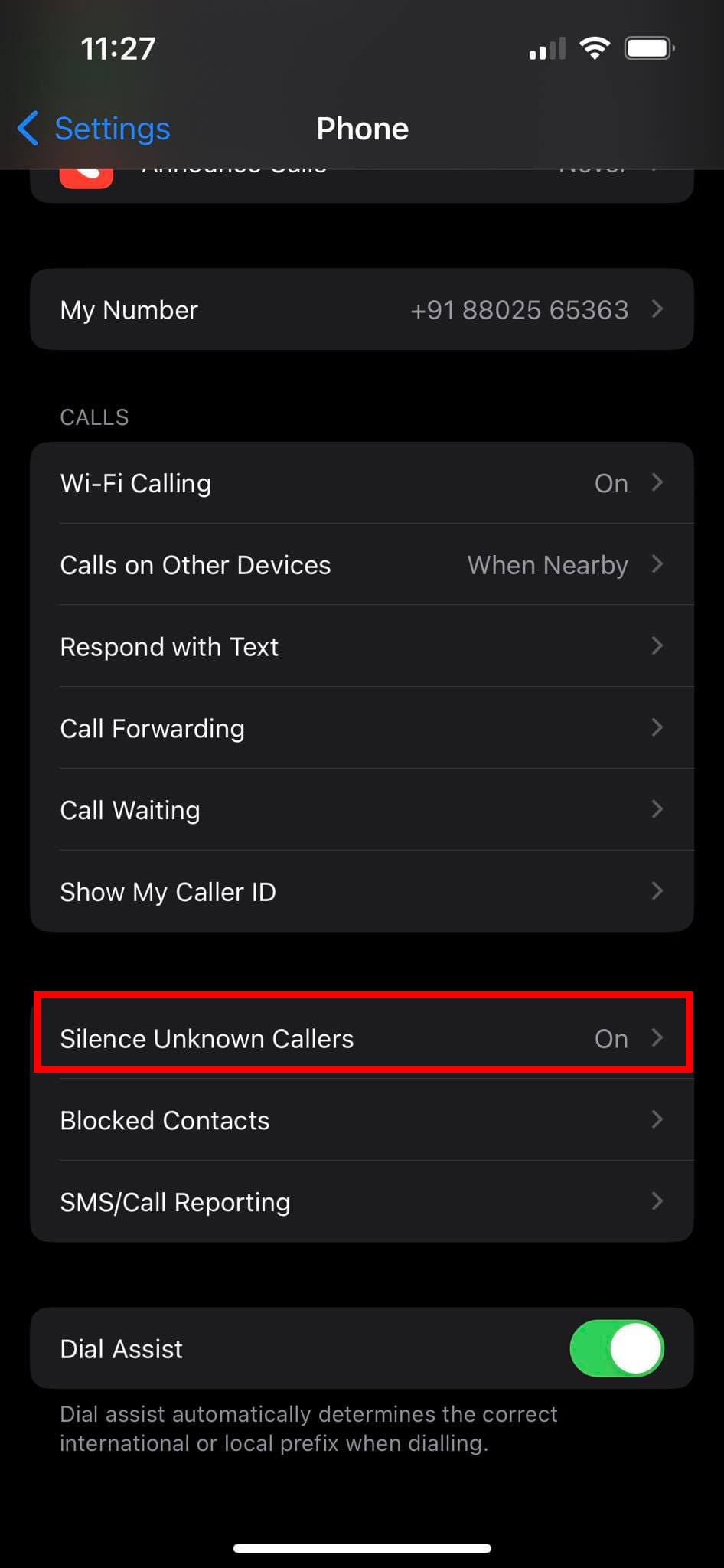
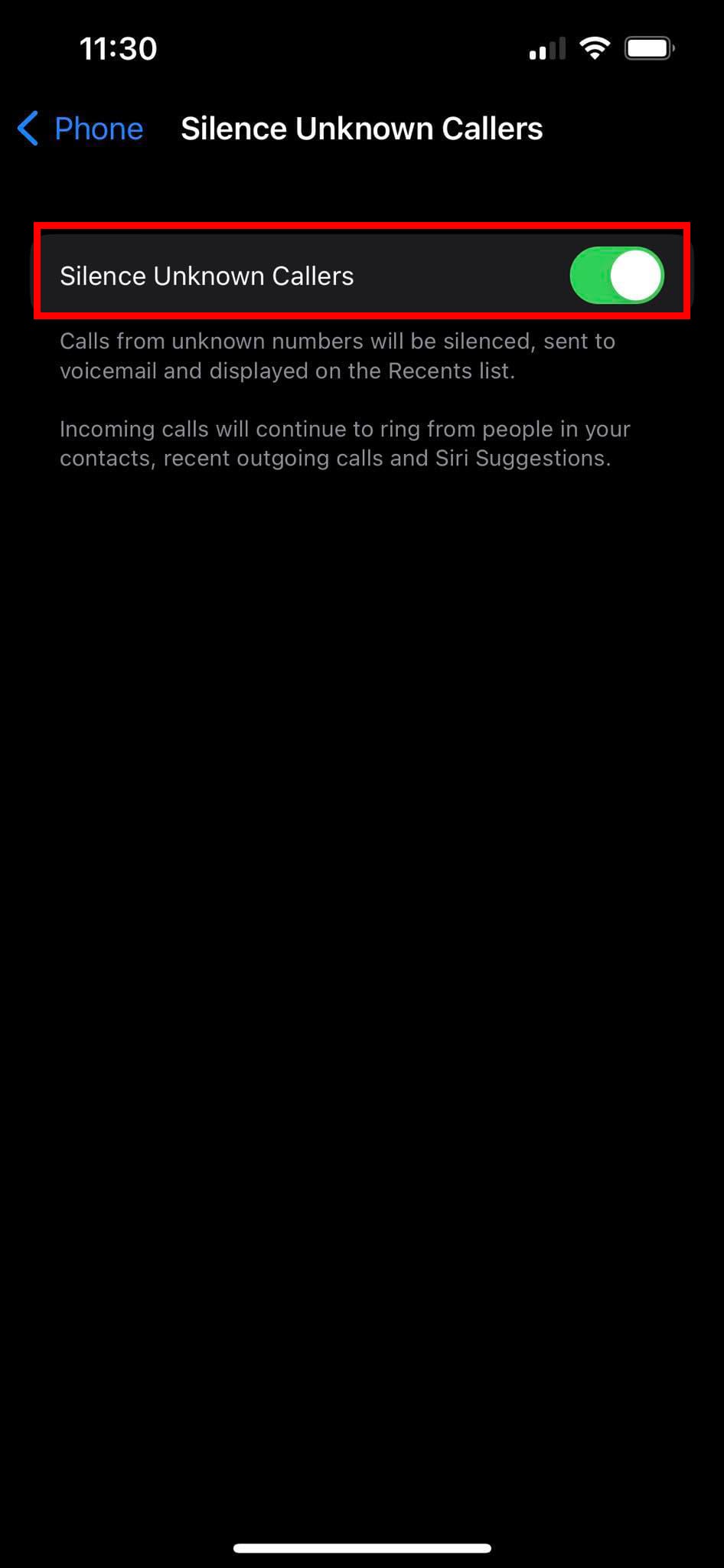
8. Tving omstart av iPhone hvis den ikke ringer
Hvis du har prøvd alle de ovennevnte feilsøkingene så langt for å fikse iPhone som ikke ringer ved innkommende samtaler, og fortsatt ikke har hatt suksess, vil du kanskje starte enheten på nytt. Her er hva du må gjøre:
En Tving omstart kan løse ulike mindre og større programvareproblemer og feil som kan forhindre iPhone fra å ringe under innkommende samtaler eller FaceTime-samtaler.
9. Endre kontakts ringetone
Når du legger til en ny kontakt i telefonappen, kan du sette en tilpasset ringetone for den kontakten på iPhone. Nå, hvis du ved et uhell velger en varseltone i stedet for en ringetone, vil enheten avspille en kort varsling i stedet for en vanlig ringetone. Her er hvordan du kan angre dette:

10. Deaktiver videresending av samtaler
Hvis du har aktivert videresending av samtaler på iPhone, vil mobilnettet automatisk omdirigere alle samtaler til et annet telefonnummer. Dermed, deaktiver videresending av samtaler ved å følge disse trinnene:
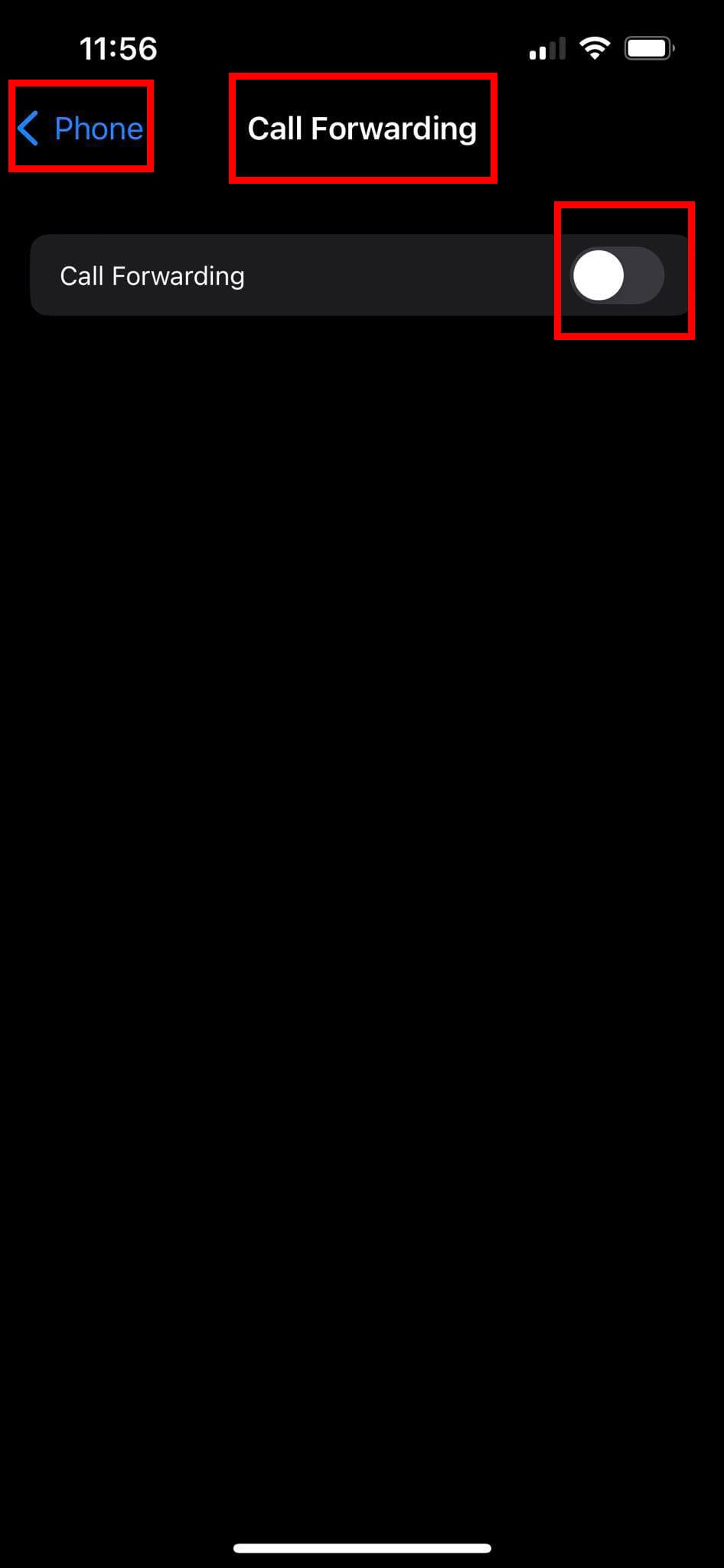
11. Fiks: Den er fast i hodetelefonmodus
Et annet vanlig problem med iPhone-brukere som har ringelydsproblemer er at enheten er fast i Hodetelefonmodus. Dette skjer når iPhone ser ut til å oppdage hodetelefoner tilkoblet enheten. Les innlegget vårt, iPhone eller iPad fast uten lyd for tips om hvordan du fikser dette problemet.
12. Tving tilbakestilling av iPhone
Noen ganger kan det hende du må tilbakestille iPhone for å få den til å fungere riktig igjen. Du kan gjøre dette ved å trykke og holde nede Power- og Volum ned-knappene samtidig (Power og Hjem på eldre enheter) i omtrent fem sekunder. Etter å ha holdt knappene, skal iPhone slå seg av. Deretter, slå den på igjen og prøv ringeren på nytt.
iPhone ringer ikke: Avsluttende ord
Forhåpentligvis har minst ett sett med trinn ovenfor hjulpet deg med å fikse problemet med ringelyden. Vennligst del din erfaring med dette problemet i kommentarfeltet nedenfor. Hvis du også kjenner til noen andre kule måter å fikse iPhone som ikke ringer-problemet på, glem ikke å nevne det i kommentaren din. Del også artikkelen fra dine sosiale medier for å hjelpe kollegene, vennene og tilhengerne dine med å løse problemet med at iPhone-ringer ikke fungerer.
Neste, lær om iPhone 11 kan slå sammen telefonanrop.
Apple gjør en bedre jobb enn de fleste selskaper når det gjelder personvern. Men ikke alle standardinnstillingene på iPhone er i brukerens beste interesse.
Med denne handlingsknappen kan du ringe ChatGPT når du vil på telefonen din. Her er en veiledning for å åpne ChatGPT ved hjelp av handlingsknappen på iPhone.
Hvordan ta et langt skjermbilde på iPhone hjelper deg med å enkelt fange opp hele nettsiden. Funksjonen for å rulle skjermbilder på iPhone er tilgjengelig på iOS 13, iOS 14, og her er en detaljert veiledning om hvordan du tar et langt skjermbilde på iPhone.
Du kan endre iCloud-passordet ditt på mange forskjellige måter. Du kan endre iCloud-passordet ditt på datamaskinen eller på telefonen din via et støtteprogram.
Når du sender et samarbeidsalbum på iPhone til noen andre, må de godta å bli med. Det finnes flere måter å godta invitasjoner til å dele et album på iPhone på, som vist nedenfor.
Fordi AirPods er små og lette, kan de noen ganger være lette å miste. Den gode nyheten er at før du begynner å rive huset fra hverandre og lete etter de savnede øreproppene dine, kan du spore dem ved hjelp av iPhonen din.
Visste du at avhengig av regionen der iPhonen din er produsert, kan det være forskjeller sammenlignet med iPhoner som selges i andre land?
Omvendt bildesøk på iPhone er veldig enkelt når du kan bruke nettleseren på enheten, eller bruke tredjepartsapplikasjoner for flere søkealternativer.
Hvis du ofte trenger å kontakte noen, kan du sette opp hurtiganrop på iPhonen din med noen få enkle trinn.
Å rotere skjermen horisontalt på iPhone hjelper deg med å se filmer eller Netflix, vise PDF-er, spille spill, ... mer praktisk og få en bedre opplevelse.
Hvis du noen gang har våknet opp og oppdaget at iPhone-batteriet ditt plutselig var nede på 20 % eller mindre, er du ikke alene.
Med Familiedeling kan du dele Apple-abonnementene, kjøp, iCloud-lagring og plassering med opptil seks personer.
Apple har nettopp offisielt lansert iOS 18, den nyeste versjonen av operativsystemet for iPhone med attraktive funksjoner og vakre bakgrunnsbilder.
Som folk flest sender (eller leser) du sannsynligvis bare en melding og går videre. Men sjansen er stor for at du går glipp av en rekke skjulte funksjoner.
Når du installerer en app på iPhonen din fra en annen kilde, må du manuelt bekrefte at appen er klarert. Deretter vil appen bli installert på iPhonen din for bruk.
Når du setter opp en ny iPhone, hjelper det å starte med et solid grunnlag av gode apper.
Det er ingenting komplisert med hvordan man gjør det.
Sammenlignet med en datamaskin, hvor du har en mus for å gjøre presise valg, er det mye vanskeligere å trykke på riktig sted på en iPhone (eller iPad). Det vil si, helt til du får vite om den skjulte styreflaten som har vært rett under fingeren din hele tiden.
Dette er en samling av hvite bakgrunnsbilder, hvite bakgrunnsbilder for alle skjermoppløsninger. Hvis du liker hvitt, kan du se dette albumet.
iPhone demper lyden på iPhone fra ukjente innringere, og på iOS 26 mottar iPhone automatisk innkommende anrop fra et ukjent nummer og spør om årsaken til anropet. Hvis du vil motta ukjente anrop på iPhone, følger du instruksjonene nedenfor.
Apple gjør en bedre jobb enn de fleste selskaper når det gjelder personvern. Men ikke alle standardinnstillingene på iPhone er i brukerens beste interesse.
Med denne handlingsknappen kan du ringe ChatGPT når du vil på telefonen din. Her er en veiledning for å åpne ChatGPT ved hjelp av handlingsknappen på iPhone.
Hvordan ta et langt skjermbilde på iPhone hjelper deg med å enkelt fange opp hele nettsiden. Funksjonen for å rulle skjermbilder på iPhone er tilgjengelig på iOS 13, iOS 14, og her er en detaljert veiledning om hvordan du tar et langt skjermbilde på iPhone.
Du kan endre iCloud-passordet ditt på mange forskjellige måter. Du kan endre iCloud-passordet ditt på datamaskinen eller på telefonen din via et støtteprogram.
Når du sender et samarbeidsalbum på iPhone til noen andre, må de godta å bli med. Det finnes flere måter å godta invitasjoner til å dele et album på iPhone på, som vist nedenfor.
Fordi AirPods er små og lette, kan de noen ganger være lette å miste. Den gode nyheten er at før du begynner å rive huset fra hverandre og lete etter de savnede øreproppene dine, kan du spore dem ved hjelp av iPhonen din.
Visste du at avhengig av regionen der iPhonen din er produsert, kan det være forskjeller sammenlignet med iPhoner som selges i andre land?
Omvendt bildesøk på iPhone er veldig enkelt når du kan bruke nettleseren på enheten, eller bruke tredjepartsapplikasjoner for flere søkealternativer.
Hvis du ofte trenger å kontakte noen, kan du sette opp hurtiganrop på iPhonen din med noen få enkle trinn.
Å rotere skjermen horisontalt på iPhone hjelper deg med å se filmer eller Netflix, vise PDF-er, spille spill, ... mer praktisk og få en bedre opplevelse.


















